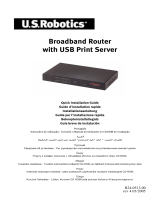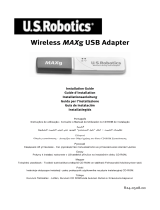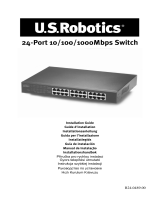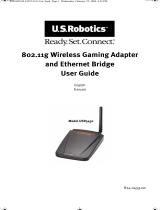La page est en cours de chargement...

11
Guide d'installation rapide
Contenu de la boîte
• Broadband Router
• Adaptateur secteur 9 V
• Câble Ethernet
•CD-ROM
• Guide d'installation rapide
Vue avant
Voyant Couleur - Action Fonction
PWR Vert - allumé Sous tension
Status (Statut) Orange - allumé Défaillance du système
Orange -
clignotant
Le routeur est en train de s'allumer, de se
réinitialiser, de redémarrer ou le microcode
est en cours de mise à jour.
WAN Vert - allumé Connexion WAN établie
Vert - clignotant Envoi ou réception de données sur le WAN
10/100 LINK/ACT
1 à 4
Vert - allumé Connexion LAN établie
Vert - clignotant Envoi ou réception de données sur le LAN
3
4

12
Arrière
Port Fonction
Reset (Réinitialisation) Pour redémarrer le Broadband Router, appuyez sur le
bouton de réinitialisation (RESET) puis relâchez-le. Pour
rétablir les paramètres par défaut du Broadband Router,
appuyez sur le bouton de réinitialisation (RESET) et
maintenez-le enfoncé pendant sept secondes.
LAN 1 à 4 Ports RJ-45 pour connecter des périphériques sur le
réseau local
WAN Port RJ-45 pour relier le routeur à un modem haut débit
ou à un WAN
7.5–9.0 VDC Port de connexion de l'adaptateur secteur

13
Installation du routeur
Le Broadband Router peut être facilement connecté à tout modem DSL ou câble Ethernet. Pour
vérifier la compatibilité, examinez la connexion actuelle entre votre modem et votre ordinateur.
Si cette connexion est assurée par un câble Ethernet RJ-45, votre modem peut être connecté au
Broadband Router.
Ce qu'il vous faut pour commencer
• Un PC équipé d'une carte d'interface réseau (NIC) Ethernet
• Un modem DSL ou câble Ethernet
• Un navigateur Web compatible HTML 4.01 (tel que Internet Explorer 5.5 ou version
ultérieure ou Netscape 7.0 ou version ultérieure)
• La lettre de votre lecteur CD-ROM (D, par exemple)
• Les numéros de produit et de série de votre routeur, situés sur l'étiquette inférieure du
routeur. Vous en aurez besoin si vous devez appeler notre service d'assistance
technique.
Etape 1 : connecter votre modem au routeur.
1. Eteignez votre ordinateur et votre modem.
2. Localisez le câble Ethernet qui permet de
relier votre modem à l'adaptateur Ethernet
de votre PC, et débranchez-le uniquement
de votre PC.
Ne le débranchez pas de votre modem.
3. Raccordez l'extrémité libre du câble
Ethernet au port WAN situé à l'arrière de
votre routeur.
Numéro de produit Numéro de série
8004
PWR
RF
WAN
ENET

14
Etape 2 : connecter le routeur à votre ordinateur et au secteur.
1. Connectez une extrémité du câble
Ethernet fourni à l'adaptateur Ethernet
de votre PC.
2. Connectez l'autre extrémité du câble à
l'un des ports LAN du routeur.
3. Allumez votre modem.
4. Branchez l'adaptateur d'alimentation
fourni dans la prise d'alimentation du
routeur.
5. Branchez l'autre extrémité dans une prise
murale d'alimentation standard.
Remarque pour les utilisateurs du
Royaume-Uni : remplacez la fiche
sur l'adaptateur secteur par la
fiche UK standard incluse dans la boîte de
votre produit U.S. Robotics. Appliquez une
pression suffisante pour enclencher et
fixer solidement la nouvelle fiche.
6. Allumez votre ordinateur.
PWR
RF
WAN
ENET
PWR
RF
WAN
ENET

15
Etape 3 : configurer les paramètres de connexion de base.
Utilisateurs Windows XP et Me : si Universal Plug and Play se lance, suivez les
instructions à l'écran au lieu des étapes 1 et 2 décrites ci-dessous et passez directement
à l'étape 3.
1. Lancez votre navigateur Web.
2. Dans le champ d'adresse, tapez http://192.168.123.254 et appuyez sur Entrée pour
accéder à l’interface utilisateur Web du routeur.
3. Cliquez sur Log in (Se connecter) : il n'y a pas de mot de passe par défaut.
4. Sélectionnez Primary Setup (Configuration principale) dans le menu et cliquez sur
Change (Modifier).
5. Sélectionnez votre type de WAN. Selon le type de WAN, vous devrez peut-être fournir
certaines informations de connexion. Si vous avez des doutes concernant les
informations de connexion nécessaires à la procédure d'installation, contactez votre
FAI. Lorsque vous avez terminé, cliquez sur Save (Enregistrer).
6. Pour vérifier votre connexion Internet, lancez votre navigateur Web et allez à l'adresse
www.usr.com/productreg
Si vous ne parvenez à établir de connexion Internet, reportez-vous à la section
Dépannage de ce guide.
Si vous parvenez à établir une connexion Internet, veuillez enregistrer votre produit.
U.S. Robotics recommande également de sauvegarder vos nouveaux paramètres de
configuration en procédant comme suit :
1) Sélectionnez le menu Toolbox (Boîte à outils).
2) Cliquez sur Backup Setting (Sauvegarder les paramètres).
3) Vous serez invité à enregistrer ou à ouvrir le fichier. Sélectionnez Save
(Enregistrer).
4) Choisissez l'emplacement du fichier de sauvegarde et cliquez sur Save
(Enregistrer).
Pour obtenir les informations relatives à la configuration, des informations légales ainsi que la
garantie, consultez le
guide de l'utilisateur
sur le CD-ROM U.S. Robotics.
Dépannage
Je ne parviens pas à accéder à l'interface utilisateur Web du routeur.
Première solution possible :
Assurez-vous que tous les câbles Ethernet sont bien installés et correctement connectés et que le
cordon d'alimentation est bien branché.
Deuxième solution possible :
Assurez-vous que vous avez bien suivi toutes les étapes énumérées dans la section « Avant de
commencer » du
guide de l'utilisateur
sur le CD-ROM U.S. Robotics. Si votre ordinateur était
configuré pour utiliser une adresse IP statique, vous devez à présent sélectionner Obtenir
automatiquement une adresse IP.
Félicitations ! La procédure d'installation est terminée !

16
Troisième solution possible :
Assurez-vous que l'adresse IP utilisée par votre PC respecte la plage par défaut 192.168.123.xxx.
Assurez-vous que l'adresse du masque de sous-réseau est 255.255.255.0. Si nécessaire, les
données de passerelle par défaut devraient être 192.168.123.254. Pour vérifier ces paramètres,
procédez comme suit :
Utilisateurs Windows XP, 2000 ou NT :
1. Cliquez sur Démarrer, puis sur Exécuter.
2. Tapez cmd, puis cliquez sur OK.
3. A l'invite DOS, saisissez ipconfig /all et appuyez sur Entrée.
4. Assurez-vous que les informations d'adresse IP, de masque de sous-réseau, de
passerelle par défaut et de serveur DNS sont correctes.
Dans le cas contraire :
1) Tapez ipconfig /release et appuyez sur Entrée.
2) Tapez ensuite ipconfig /renew et appuyez sur Entrée.
Utilisateurs de Windows Me, 98 ou 95 :
1. Cliquez sur Démarrer, puis sur Exécuter.
2. Tapez winipcfg, puis cliquez sur OK.
3. Assurez-vous que les informations d'adresse IP, de masque de sous-réseau, de
passerelle par défaut et de serveur DNS sont correctes.
Dans le cas contraire, cliquez sur Release All (Tout libérer) puis sur Renew All (Tout
renouveler).
Quatrième solution possible :
Suivez les instructions ci-dessous pour vérifier les paramètres de connexion de votre navigateur
Web et vous assurer que le proxy HTTP de votre navigateur est désactivé. Cette procédure vous
permet de vous assurer que votre navigateur peut lire les pages de configuration au sein de votre
routeur.
Utilisateurs d'Internet Explorer :
1. Lancez Internet Explorer.
2. Cliquez sur Outils, Options Internet, puis sur l'onglet Connexions.
3. Choisissez Ne jamais établir de connexion et cliquez sur Appliquer.
4. Cliquez sur le bouton Paramètres LAN.
5. Décochez toutes les cases et cliquez sur OK.
6. Cliquez sur OK.
Utilisateurs de Netscape Navigator :
1. Lancez Netscape Navigator.
2. Cliquez sur Modifier, Préférences.
3. Dans la fenêtre Catégorie, double-cliquez sur Avancées.
4. Cliquez sur Proxy, choisissez Connexion à Internet et cliquez sur OK.

17
Je ne peux pas accéder à Internet.
Première solution possible :
Assurez-vous que le cordon d'alimentation et que les deux câbles Ethernet sont bien connectés.
Cela comprend les câbles connectant le routeur, le modem et tous les ordinateurs.
Deuxième solution possible :
Vous pouvez aussi redémarrer le routeur en débranchant et rebranchant l'adaptateur secteur.
Je ne sais pas si mon adresse IP est statique ou dynamique.
Solution possible :
Si vous disposez d'un service Internet haut débit, votre adresse IP est sûrement dynamique.
Cependant, vérifiez cette information auprès de votre fournisseur d'accès Internet, car certains
d'entre eux attribuent des adresses IP statiques.
Lorsque j'essaie de vérifier mes paramètres de configuration réseau dans
Windows Me, je ne trouve pas l'icône Réseau.
Solution possible :
La configuration par défaut dans Windows Me est de ne pas afficher toutes les icônes du panneau
de configuration. Pour modifier ce paramètre :
1. Cliquez sur Démarrer, Paramètres et Panneau de configuration.
2. Cliquez alors sur Afficher toutes les options du panneau de configuration, sur la
gauche de l'écran.
Toutes les icônes du panneau de configuration devraient apparaître.
Je ne sais pas comment configurer le protocole TCP/IP pour qu'il
fonctionne avec le routeur.
Solution possible :
Le protocole TCP/IP est installé, mais il n'est pas configuré pour fonctionner avec le routeur.
Utilisateurs Windows XP :
1. Cliquez sur Démarrer, Panneau de configuration.
2. Double-cliquez sur l'icône Connexions réseau et Internet.
3. Cliquez avec le bouton droit de la souris sur l'icône qui représente votre LAN ou votre
connexion Internet à grande vitesse, puis sélectionnez Propriétés.
4. Cliquez sur l'onglet Général et sélectionnez la ligne TCP/IP attribuée à votre carte
réseau.
5. Cliquez sur le bouton Propriétés.
6. Configurez l'adresse IP :
• Méthode la plus utilisée pour obtenir automatiquement l'adresse par le biais du
serveur DHCP :
Cliquez sur l'onglet Général, sélectionnez Obtenir automatiquement une
adresse IP et cliquez sur OK. Cliquez à nouveau sur OK.

18
• Pour savoir comment configurer manuellement l'adresse IP, consultez le
guide de
l'utilisateur
du CD-ROM U.S. Robotics.
Utilisateurs Windows 2000 :
1. Cliquez sur Démarrer, Paramètres, Connexions réseau et accès à distance.
2. Double-cliquez sur l'icône Connexion locale et sélectionnez Propriétés.
3. Sélectionnez la ligne TCP/IP attribuée à votre carte réseau, puis Propriétés.
4. Configurez l'adresse IP :
• Méthode la plus utilisée pour obtenir automatiquement l'adresse par le biais du
serveur DHCP :
Cliquez sur l'onglet Adresse IP, sélectionnez Obtenir automatiquement une
adresse IP et cliquez sur OK. Cliquez à nouveau sur OK.
• Pour savoir comment configurer manuellement l'adresse IP, consultez le
guide de
l'utilisateur
du CD-ROM U.S. Robotics.
Utilisateurs Windows Me, 98 ou 95 :
1. Cliquez sur Démarrer, Paramètres et Panneau de configuration.
2. Double-cliquez sur l'icône Réseau.
3. Cliquez sur l'onglet Configuration et sélectionnez la ligne TCP/IP attribuée à votre
carte réseau.
4. Cliquez sur le bouton Propriétés.
5. Configurez l'adresse IP :
• Méthode la plus utilisée pour obtenir automatiquement l'adresse par le biais du
serveur DHCP :
Cliquez sur l'onglet Adresse IP, sélectionnez Obtenir automatiquement une
adresse IP et cliquez sur OK. Cliquez à nouveau sur OK.
• Pour savoir comment configurer manuellement l'adresse IP, consultez le
guide de
l'utilisateur
du CD-ROM d'installation U.S. Robotics.
Utilisateurs Windows NT :
1. Cliquez sur Démarrer, Paramètres et Panneau de configuration.
2. Double-cliquez sur l'icône Réseau.
3. Cliquez sur l'onglet Protocole et sélectionnez la ligne TCP/IP attribuée à votre carte
réseau.
4. Cliquez sur le bouton Propriétés.
5. Configurez l'adresse IP :
• Méthode la plus utilisée pour obtenir automatiquement l'adresse par le biais du
serveur DHCP :
Cliquez sur l'onglet Adresse IP, sélectionnez Obtenir une adresse IP à partir d'un
serveur DHCP et cliquez sur OK. Cliquez à nouveau sur OK.

19
• Pour savoir comment configurer manuellement l'adresse IP, consultez le
guide de
l'utilisateur
du CD-ROM d'installation U.S. Robotics.
Vous pouvez utiliser la commande ping pour vérifier que votre ordinateur a bien établi la
connexion avec le routeur. Pour connaître les instructions relatives à la commande ping,
consultez le
guide de l'utilisateur
sur le CD-ROM U.S. Robotics.
Vos problèmes ne sont toujours pas résolus ?
1. Consultez le
guide de l'utilisateur
sur le CD-ROM U.S. Robotics.
2. Allez à la section Support du site Web d'U.S. Robotics à l'adresse suivante :
www.usr.com
Vous trouverez des réponses à la plupart des problèmes rencontrés par les utilisateurs
dans les pages Web FAQ et Dépannage consacrées à votre produit. Le numéro de
produit du Broadband Router est 8004. Vous en aurez peut-être besoin pour obtenir
des informations sur le site Web d'U.S. Robotics.
3. Contactez le service d'assistance technique d'U.S. Robotics.
Notre équipe d'experts techniques répondra à vos questions sur les produits
U.S. Robotics.
Pays Téléphone Adresse Web Horaires d'ouverture
Etats-Unis (888) 216-2850 http://www.usr.com/emailsupport de 9h à 18h,
heure du Centre, du L. au V.
Canada (888) 216-2850 http://www.usr.com/emailsupport de 9h à 18h,
heure du Centre, du L. au V.
Autriche 07 110 900 116 http://www.usr.com/emailsupport/de De 9h à 17h, du L. au V.
Belgique (Flamand) +32 (0)70 233 545 http://www.usr.com/emailsupport/ea De 9h à 17h, du L. au V.
Belgique (Français) +32 (0)70 233 546 http://www.usr.com/emailsupport/ea De 9h à 17h, du L. au V.
Danemark +45 7010 4030 http://www.usr.com/emailsupport/uk De 9h à 17h, du L. au V.
Finlande +358 98 171 0015 http://www.usr.com/emailsupport/ea De 10h à 18h, du L. au V.
France 082 507 0693 http://www.usr.com/emailsupport/fr De 9h à 17h, du L. au V.
Allemagne 01805671548 http://www.usr.com/emailsupport/de De 9h à 17h, du L. au V.
Hongrie 01805671548 http://www.usr.com/emailsupport/hu De 9h à 17h, du L. au V.
Irlande 1890-252-130 http://www.usr.com/emailsupport/uk De 9h à 18h, du L. au V.
Italie 848 80 9903 http://www.usr.com/emailsupport/it De 9h à 17h, du L. au V.
Luxembourg +352 342 080 8318 http://www.usr.com/emailsupport/bn De 9h à 17h, du L. au V.
Moyen-Orient/Afrique +44 870 844 4546 http://www.usr.com/emailsupport/me De 9h à 17h, du L. au V.
Pays-Bas 0900 20 25 857 http://www.usr.com/emailsupport/ea De 9h à 17h, du L. au V.
Norvège +47 23 50 0097 http://www.usr.com/emailsupport/ea De 9h à 17h, du L. au V.
Pologne http://www.usr.com/emailsupport/pl De 8h à 18h, du L. au V.
Portugal +351 (0) 21 415 4034 http://www.usr.com/emailsupport/pt De 9h à 17h, du L. au V.
Russie 8-800-200-200-1 http://www.usr.com/emailsupport/ru De 10h à 18h, du L. au V.
Espagne 902 117 964 http://www.usr.com/emailsupport/es De 9h à 17h, du L. au V.
Suède +46 (0) 77 128 1020 http://www.usr.com/emailsupport/ea De 9h à 17h, du L. au V.
Suisse +0848 840 200 http://www.usr.com/emailsupport/de De 9h à 17h, du L. au V.
Royaume-Uni 0870 844 4546 http://www.usr.com/emailsupport/uk De 9h à 17h, du L. au V.

20
Pour obtenir les coordonnées les plus récentes de l'assistance technique, visitez le site Web
suivant : http://www.usr.com/support

59
• Si desea obtener información sobre cómo especificar la dirección IP
manualmente, consulte la
Guía del usuario
del CD de instalación de U.S.
Robotics.
Puede ejecutar el procedimiento de ping para comprobar si su ordenador se ha conectado al
router adecuadamente. Si necesita obtener información al respecto, consulte la
Guía del usuario
del CD de U.S. Robotics.
Si sigue teniendo problemas:
1. Consulte la
Guía del usuario
del CD de U.S. Robotics.
2. Consulte el apartado de asistencia técnica del sitio Web de U.S. Robotics:
www.usr.com.
Los problemas que normalmente experimentan los usuarios aparecen en las páginas
de preguntas más frecuentes y solución de problemas del producto correspondiente.
El número de producto del Broadband Router es 8004. Deberá proporcionar este
número para obtener información del sitio Web de U.S. Robotics.
3. Llame al servicio de asistencia técnica de U.S. Robotics.
Los informáticos de nuestro servicio podrán atender las consultas técnicas sobre los
productos de U.S. Robotics.
País Teléfono Dirección del sitio Web Horario de asistencia
Estados Unidos (888) 216-2850 http://www.usr.com/emailsupport De 9:00 a 18:00,
horario de la región central de EE.UU.,
de lunes a viernes
Canadá (888) 216-2850 http://www.usr.com/emailsupport De 9:00 a 18:00,
horario de la región central, de lunes a
viernes
Austria 07 110 900 116 http://www.usr.com/emailsupport/de De 9:00 a 17:00, de lunes a viernes
Bélgica (flamenco) +32 (0)70 233 545 http://www.usr.com/emailsupport/ea De 9:00 a 17:00, de lunes a viernes
Bélgica (francés) +32 (0)70 233 546 http://www.usr.com/emailsupport/ea De 9:00 a 17:00, de lunes a viernes
Dinamarca +45 7010 4030 http://www.usr.com/emailsupport/uk De 9:00 a 17:00, de lunes a viernes
Finlandia +358 98 171 0015 http://www.usr.com/emailsupport/ea De 10:00 a 18:00, de lunes a viernes
Francia 082 507 0693 http://www.usr.com/emailsupport/fr De 9:00 a 17:00, de lunes a viernes
Alemania 01805671548 http://www.usr.com/emailsupport/de De 9:00 a 17:00, de lunes a viernes
Hungría 01805671548 http://www.usr.com/emailsupport/hu De 9:00 a 17:00, de lunes a viernes
Irlanda 1890-252-130 http://www.usr.com/emailsupport/uk De 9:00 a 18:00, de lunes a viernes
Italia 848 80 9903 http://www.usr.com/emailsupport/it De 9:00 a 17:00, de lunes a viernes
Luxemburgo +352 342 080 8318 http://www.usr.com/emailsupport/bn De 9:00 a 17:00, de lunes a viernes
Oriente Medio/
África
+44 870 844 4546 http://www.usr.com/emailsupport/me De 9:00 a 17:00, de lunes a viernes
Países Bajos 0900 20 25 857 http://www.usr.com/emailsupport/ea De 9:00 a 17:00, de lunes a viernes
Noruega +47 23 50 0097 http://www.usr.com/emailsupport/ea De 9:00 a 17:00, de lunes a viernes
Polonia http://www.usr.com/emailsupport/pl De 8:00 a 18:00, de lunes a viernes
Portugal +351 (0)21 415 4034http://www.usr.com/emailsupport/pt De 9:00 a 17:00, de lunes a viernes
Rusia 8-800-200-200-1 http://www.usr.com/emailsupport/ru De 10:00 a 18:00, de lunes a viernes
España 902 117 964 http://www.usr.com/emailsupport/es De 9:00 a 17:00, de lunes a viernes
Suecia +46 (0) 77 128 1020 http://www.usr.com/emailsupport/ea De 9:00 a 17:00, de lunes a viernes
Suiza +0848 840 200 http://www.usr.com/emailsupport/de De 9:00 a 17:00, de lunes a viernes
Reino Unido 0870 844 4546 http://www.usr.com/emailsupport/uk De 9:00 a 17:00, de lunes a viernes
/